Obsidian:创建你的第一篇笔记

Obsidian 是一个强大的知识管理工具,它以其灵活的链接功能和深度的扩展性脱颖而出。对于初次使用的人,仅仅开始可能就是最大的挑战。
本教程旨在指导你创建第一篇 Obsidian 笔记,并使你对其基础功能有一个全面的了解。
安装 Obsidian
1.步骤(参考:Obsidian下载与安装保姆级教程)
- 访问 Obsidian 官方网站。
- 根据你的操作系统选择合适的版本(Windows, macOS, Linux)并下载。
- 打开下载的文件并按照提示完成安装。
2.启动并设置
- 找到并打开 Obsidian 应用程序。
- 你会被引导选择或创建一个新的文件夹作为你的笔记库。
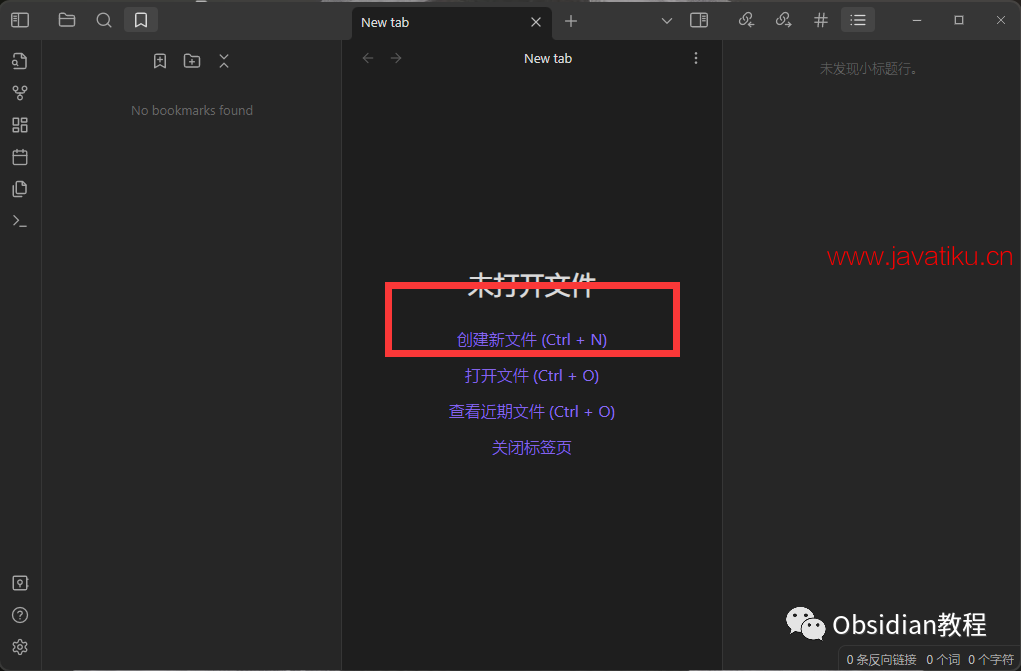
建议:选择一个容易访问并且是专门为存储 Obsidian 笔记而设的位置,例如“我的文档”中的一个新文件夹。
界面初探
当你第一次打开 Obsidian,你会看到其简洁的用户界面,分为以下几部分:
- 左侧侧边栏:文件浏览器、搜索等功能。
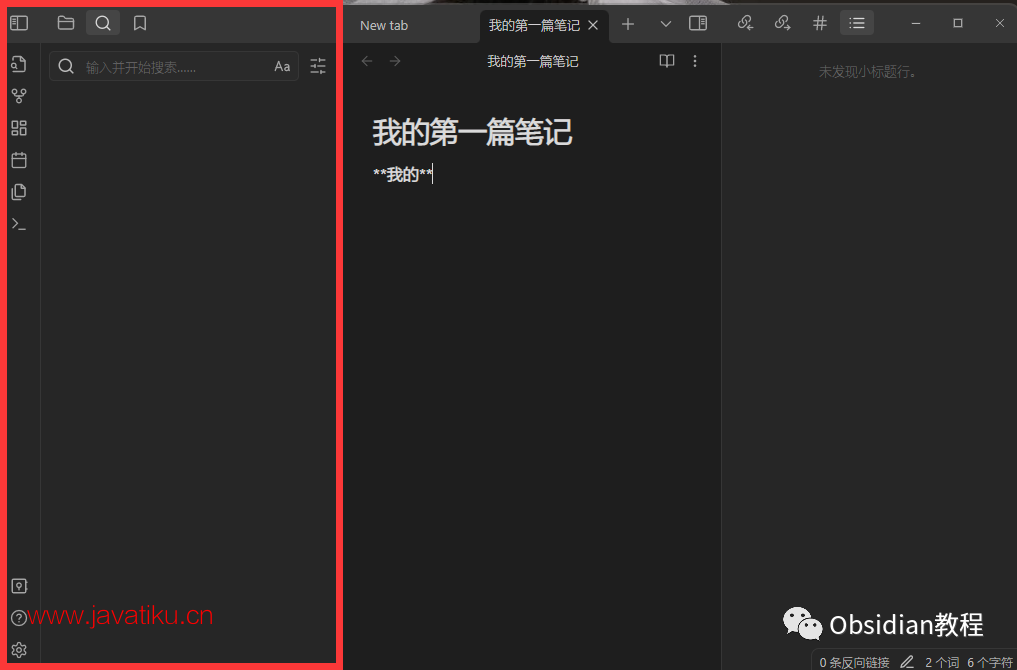
- 中央区域:笔记的编辑和查看区域。
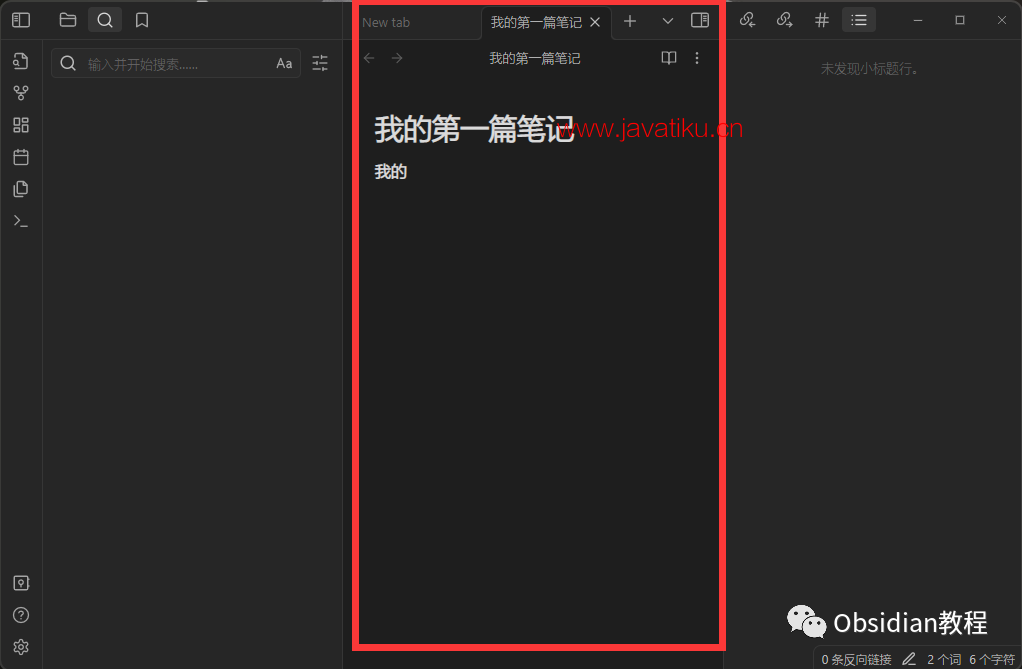
- 右侧侧边栏:显示反向链接和当前笔记的大纲。

创建第一篇笔记
3.1 新建
在左侧侧边栏的顶部,点击“新建笔记”按钮。
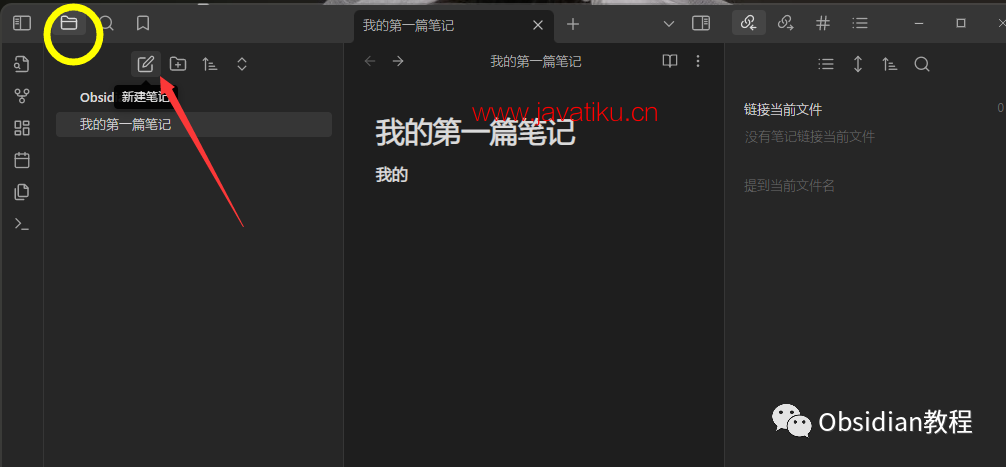
你会在中央编辑区看到一个新的空白笔记。
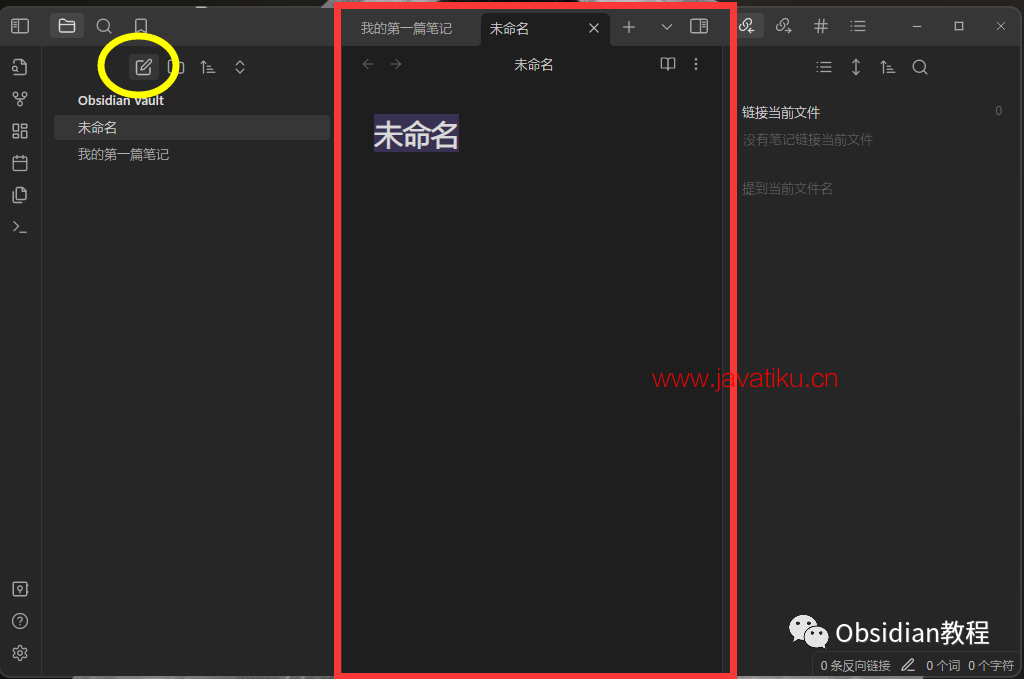
3.2 命名
点击笔记的顶部,默认标题是“无命名”,输入你希望的标题,例如:“我的第一篇笔记”。
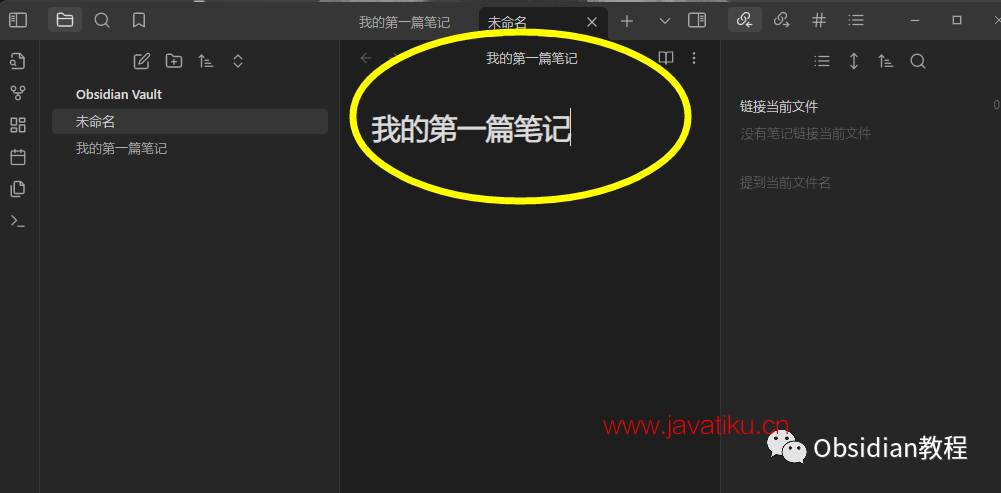
3.3 编辑与格式
现在,你可以开始在笔记中键入内容。Obsidian 使用 Markdown 作为其格式化语言,以下是一些基础命令:
加粗:在文本两边加上 ,如:这是加粗的文本**
斜体:在文本两边加上 ,如:这是斜体的文本*
列表:每行前加上 - ,如:
- 列表项1
- 列表项2
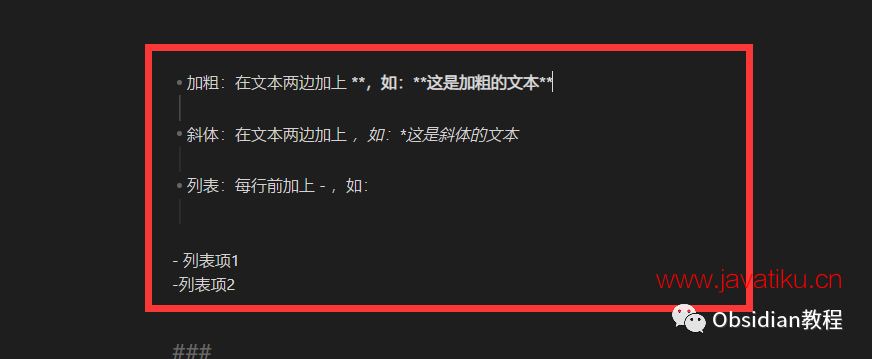
3.4 保存
好消息是,你不必担心保存!Obsidian 会自动保存你的更改。
预览你的笔记
在 Obsidian 中,你可以轻松地在编辑模式和预览模式之间切换。
在右上角,你会看到一个书本的图标。点击它可以切换到预览模式。
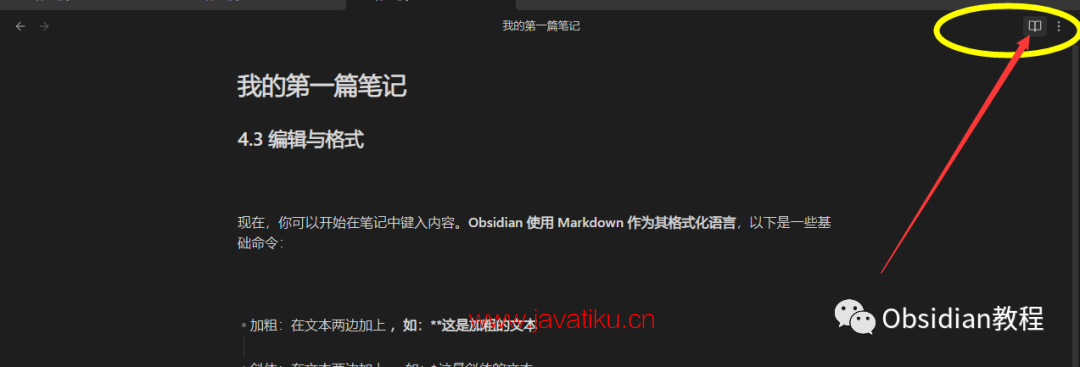
若要返回到编辑模式,再次点击相同的图标。
至此,你已成功创建了第一篇 Obsidian 笔记!
当然,Obsidian 的功能远不止这些。随着你的深入使用,你会发现更多的高级功能和插件。但对于初学者来说,掌握这些基础知识是一个很好的开始



